
תוכנה זו תתקן שגיאות מחשב נפוצות, תגן עליך מפני אובדן קבצים, תוכנות זדוניות, כשל חומרה ותייעל את המחשב שלך לביצועים מקסימליים. תקן בעיות במחשב והסר וירוסים כעת בשלושה שלבים פשוטים:
- הורד את כלי התיקון למחשב Restoro שמגיע עם טכנולוגיות פטנט (פטנט זמין פה).
- נְקִישָׁה התחל סריקה כדי למצוא בעיות של Windows שעלולות לגרום לבעיות במחשב.
- נְקִישָׁה תיקון הכל כדי לפתור בעיות המשפיעות על אבטחת המחשב וביצועיו
- Restoro הורדה על ידי 0 קוראים החודש.
למרות שדיסקים CD ו- DVD מסורתיים נופלים מאחור כונני הבזק מסוג USB, הרבה משתמשים עדיין משתמשים במדיה מסוג זה. אך לאחר שדרוג חלונות 10, חלקם דיווחו על נושאים שונים בנוגע לקוראי התקליטורים שלהם.
לכן מצאתי כמה פתרונות לבעיות המדווחות הללו, ואני מקווה שהם יעזרו.
כיצד אוכל לתקן בעיות בכונן תקליטורים ב- Windows 10?
תוכן עניינים:
- בדוק אם כונן CD מזוהה על ידי ה- BIOS
- השתמש במנהל ההתקנים כדי לפתור את הבעיה
- אפס את הגדרות ה- BIOS
- אפס את כוח המחשב
- השתמש בפותר בעיות החומרה
- תקן בעיות בתוכנת צריבת תקליטורים
יש אנשים שאומרים כי לאחר ששדרגו את מחשביהם ל- Windows 10, כונני התקליטורים שלהם פשוט נעלמו.
בעיה זו עלולה להיגרם על ידי אוסף תוכנות כלשהו, הקשור ל- Windows 10, אך אם כונן הדיסק נעלם לאחר זמן מה של השימוש ב- Windows 10, ייתכן שהבעיה קשורה לחומרה.
בכל מקרה, הכנתי פתרונות לשני המקרים, אז בדוק אותם למטה.
פתרון 1 - בדוק אם כונן CD מזוהה על ידי ה- BIOS
כדי לבדוק אם כונן התקליטורים שלך מוכר על ידי BIOS, תעשה את הדברים הבאים:
- הפעל מחדש את המחשב
- בעת ההפעלה, היכנס ל- BIOS על ידי לחיצה על המקש המתאים (בדרך כלל זה DEL או F10)
- כשאתה נכנס ל- BIOS, נווט לכרטיסיית אחסון ואז עבור לתצורת ההתקנים ולחץ על Enter
- חפש את כונן התקליטורים / DVD שלך תחת מסך המשנה לתצורת ההתקנים
אם אינך יכול למצוא את כונן הדיסק שלך תחת תצורת ההתקן, סביר להניח שהבעיה שלך קשורה לחומרה, לכן עליך לפנות לתמיכה הטכנולוגית או לשקול להשיג כונן CD / DVD חדש.
אך אם הכונן שלך מזוהה על ידי ה- BIOS, הבעיה קשורה לתוכנה, לכן בדוק כמה מהפתרונות הבאים.
הגישה ל- BIOS נראית משימה גדולה מדי? תן לנו להקל עליך בעזרת המדריך המדהים הזה!
פתרון 2 - השתמש במנהל ההתקנים כדי לפתור את הבעיה
ברגע שקבעת כי כונן הדיסקים שלך קיים ב- BIOS, וכנראה שהבעיה אינה קשורה לחומרה, אך כונן הדיסק שלך עדיין לא מזהה דיסקים, או שהוא לא מופיע בתוכנה. סייר קבצים, בצע כמה פעולות במכשיר Manger ואולי תפתור את הבעיה:
- עבור אל חיפוש, הקלד devicemanager ופתח מנהל התקן
- מצא את קטע כונני ה- DVD / CD והרחיב אותו
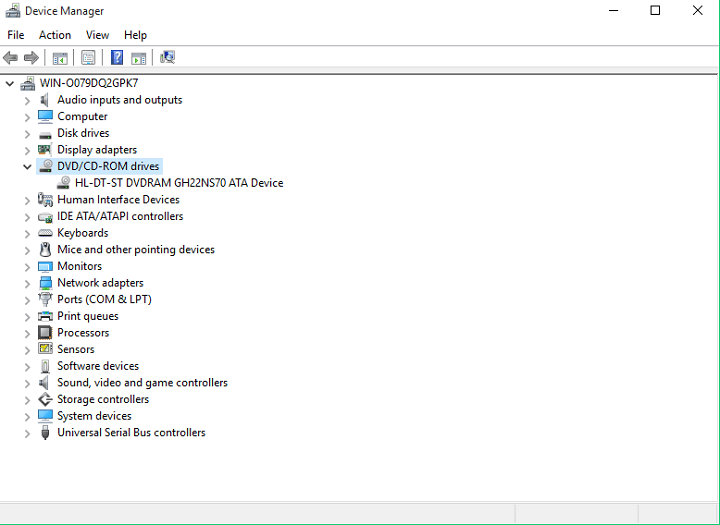
- הדבר הראשון אליו אנו הולכים הוא לעדכן את מנהלי ההתקנים של כונן הדיסק, לשם כך, לבדוק את הפיתרון השני מ המאמר הזה.
- אם מנהלי התקנים מעודכנים, הדבר הבא שננסה הוא להתקין מחדש את כונן הדיסק. כדי להסיר את ההתקנה של כונן ה- DVD / CD, לחץ עליו לחיצה ימנית ועבר אל הסר התקנה

- בעת הסרת ההתקנה של המכשיר, עבור אל פעולה ואז לסרוק שינויים בחומרה
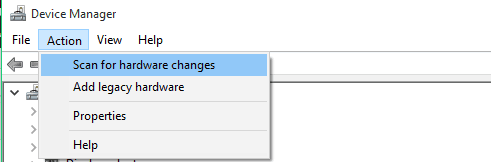
- לאחר סיום התהליך, כונן הדיסק שלך אמור להופיע שוב במנהל ההתקנים
Windows לא יכול למצוא ולהוריד באופן אוטומטי מנהלי התקנים חדשים? אל תדאג, יש לנו הפיתרון הנכון בשבילך.
האם ידעת שרוב משתמשי Windows 10 כוללים מנהלי התקנים מיושנים? היה צעד קדימה באמצעות מדריך זה.
כעת, שמור את חלון מנהל ההתקנים שלך פתוח ובדוק אם סמל כונן התקליטורים / DVD מופיע בסייר הקבצים. אם הסמל עדיין נעדר, יש כמה דברים נוספים במנהל ההתקנים שתוכל לנסות על מנת לפתור בעיה זו.
הרחב שוב את קטע כונני ה- DVD / CD ופעל לפי ההוראות, בהתאם למוצג:
- אם שם כונן התקליטורים / DVD עדיין חסר, הכונן אינו מזוהה על ידי מחשב, אז דלג על השלבים שלמעלה, ונסה את אחד הפתרונות הבאים.
- אם שם כונן מוצג עם סמל התראה (שלט צהוב עם סימן קריאה שחור), לחץ פעמיים על הכונן כדי למצוא מידע נוסף. על סמך פרטי המופע, בצע אחת מהפעולות הבאות:
- אם קוד שגיאה 10, 19, 31, 32, 39 או 41 מוצג בסטטוס ההתקן, קיימת בעיה בשילוב תוכנת צריבת תקליטורים קודמת. ניקוי קבצי רישום יפתור את הבעיה לחלוטין, פשוט עקוב אחר ההוראות שלנו מאמר קודם על תיקון כונן DVD ב- Windows 10, והכל אמור לעבוד
- בכל שגיאה אחרת, חפש את הפתרון באינטרנט, או הדבק אותו בתגובות וננסה לעזור לך בהמשך
- אם שם כונן מוצג עם סמל מושבת, הכונן מושבת, אז לחץ עליו באמצעות לחצן העכבר הימני ובחר הפעל (אם לא ניתן להפעיל כונן, נסה לאפס את הגדרות ה- BIOS, תוכל למצוא את ההוראות לכך, לְהַלָן)
הפעל סריקת מערכת כדי לגלות שגיאות אפשריות

הורד את Restoro
כלי לתיקון מחשב

נְקִישָׁה התחל סריקה כדי למצוא בעיות ב- Windows.

נְקִישָׁה תיקון הכל כדי לפתור בעיות עם טכנולוגיות פטנט.
הפעל סריקת מחשב באמצעות כלי התיקון Restoro כדי למצוא שגיאות הגורמות לבעיות אבטחה ולהאטות. לאחר השלמת הסריקה, תהליך התיקון יחליף קבצים פגומים בקבצי ורכיבי Windows חדשים.
אם אתה רוצה לדעת כיצד לנקות את הרישום שלך, עיין במדריך שימושי זה ולמד כיצד לעשות זאת בקלות.
פתרון 3 - אפס את הגדרות ה- BIOS
איפוס הגדרות ה- BIOS יכול לפתור הרבה בעיות, ונקווה שזה יפתור גם את בעיית כונן הדיסק. הנה בדיוק מה שאתה צריך לעשות כדי לאפס את ה- BIOS שלך
- היכנס ל- BIOS, כפי שמוצג בפתרון 1
- נווט לכרטיסייה יציאה ובחר ברירות מחדל אופטימליות

- לחץ אנטר
- כעת לחץ על F10 כדי לשמור את השינויים ולהפעיל את המחשב שוב
הגדרות ה- BIOS שלך יאופסו כברירת מחדל ותוכל לנסות להריץ את הדיסק שלך שוב ולראות אם יש שיפורים כלשהם.
חלונות מדלגים על ה- BIOS? אל דאגה, הכנו מדריך מפורט שיעזור לך לעבור את הבעיה הזו.
פתרון 4 - אפס את כוח המחשב
בתנאים מסוימים, כונן הדיסק עלול לאבד את התקשורת עם Windows, גם לאחר הפעלת המחשב מחדש.
נושא זה גורם לעיתים קרובות לבעיות בכונן הדיסק, והפתרון הוא לאפס את כוח המחשב. הנה בדיוק מה שאתה צריך לעשות כדי לאפס את כוח המחשב:
- לחץ והחזק את לחצן ההפעלה למשך 5 שניות כדי לכבות את המחשב לחלוטין.
- המתן עד לכיבוי מלא של המחשב ואז נתק את כבל החשמל מהמחשב.
- המתן 10 שניות והתחבר שוב למחשב.
- כעת, הפעל את המחשב שוב והמתין להפעלת Windows. אם אתה מקבל הודעות לפיהן Windows מתקין חומרה חדשה, המתן עד לסיום התהליך, ובדוק אם כונן התקליטורים / DVD זמין כעת.
מכיוון שאנחנו מדברים על חשמל, אתה יכול לכבות את המחשב שוב ולבדוק אם כל הכבלים מכונן התקליטורים / DVD שלך מחוברים ללוח האם.
אבל, אם אינך בטוח כיצד לעשות זאת, בקש ממישהו שעושה זאת, או פשוט בקש שירות מעזרה.
תקן בעיות בתוכנת צריבת תקליטורים
מלבד בעיות 'רגילות' בכונן CD, חלק מהמשתמשים גם מדווחים שהם מסוגלים להריץ תקליטורים, אך הם אינם מסוגלים לצרוב אותם באמצעות תוכנת צריבה מסוימת.
כנראה הפיתרון הטוב ביותר לכך הוא ניקוי קבצי הרישום העליונים והתחתונים בעורך הרישום. תוכל למצוא את ההסבר המפורט כיצד לנקות קבצי רישום עליונים ותחתונים במאמר שלנו בנושא בעיות CD ROM ב- Windows 10.
כמו כן, אתה יכול לשקול להשתמש בכלי הצריבה המובנה של Windows 10, מכיוון שהוא קל מאוד לשימוש, ואתה יכול להעביר את הקבצים שלך לתקליטור, בדיוק כמו שאתה מעביר אותם לכונן הבזק מסוג USB.
זקוקים לחלופות? להלן 5 כלי שריפה הזמינים כעת!
זה בערך, אני מקווה שלפחות אחד מהפתרונות האלה עזר לך בבעיות CD ROM שלך ב- Windows 10. אם יש לך הערות, שאלות או הצעות, פשוט הגש לסעיף ההערות למטה.
הערה: לעיתים קרובות, בעיות אלה נגרמות על ידי החומרה עצמה, אז מה שנוכל להמליץ לך הוא לנסות ולהסתכל רשימה זו של תקליטורי CD חיצוניים שיכול לפתור את הבעיה שלך.
אבל אם אתה לא אוהב את הרעיון הזה ואתה מתעקש שיהיה לך רעיון פנימי, עשה לבדוק הבחירה הזו, גם כן.
סיפורים קשורים שאתה צריך לבדוק:
- חסר תקליטור ב- Windows 8, 8.1 [תיקון]
- תיקון: לא ניתן להוציא תקליטור מהמחשב הנייד
- תיקון: משחקי CD לא יופעלו ב- Windows 10
- תיקון: כונן DVD חסר ב- Windows 10
 עדיין יש לך בעיות?תקן אותם בעזרת הכלי הזה:
עדיין יש לך בעיות?תקן אותם בעזרת הכלי הזה:
- הורד את כלי התיקון למחשב זה דורג נהדר ב- TrustPilot.com (ההורדה מתחילה בעמוד זה).
- נְקִישָׁה התחל סריקה כדי למצוא בעיות של Windows שעלולות לגרום לבעיות במחשב.
- נְקִישָׁה תיקון הכל כדי לפתור בעיות עם טכנולוגיות פטנט (הנחה בלעדית לקוראים שלנו).
Restoro הורדה על ידי 0 קוראים החודש.

![תקליטור לא עובד ב- Windows 10 [נפתר]](/f/f9abe5662590ffe8d2c780150fcd1f19.jpg?width=300&height=460)